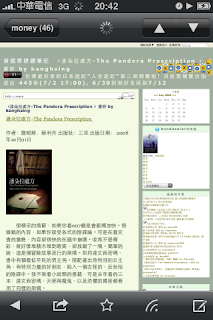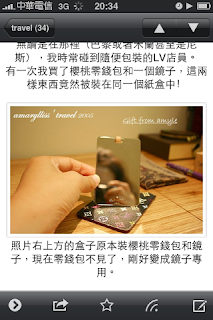2009/7/30
2009/7/29
看眾人申購滬深300ETF小感
今天剛開市,就來了一堆客人要匯款,服務了二個客戶,才發現那裡不對勁!原來都是要申購近日要在集中市場掛牌的寶來滬深300ETF,我要介紹的不是這個指數型基金,而是群體所散發出的一種狂熱氣氛與效應!
(從YAHOO FINANCIAL竟然只能查到五日走勢,去香港YAHOO查,竟然連圖表都跑不出來,可能我電腦有問題吧!囧)
2009/7/4
iPhone上很好用的RSS閱讀器:Byline
這禮拜買了一個美金4.99元的軟體Byline,主要功能是在iPhone上閱讀RSS,其實之前也有試用過Free RSS,但感覺不是很好,觀察Byline有好一陣子了,看見有愈來愈多網友給予正面評價,加上Byline對Google Reader的支援度非常高,也符合我的RSS閱讀習慣及需求,花4.99美金換來省下的時間,經使用後,出乎意料超值得的!
下面是對Byline的一些簡介
第一次開啟Byline,設定google的帳號密碼,完成後系統會自動更新下載RSS資訊,可以從介面看到,已讀/未讀的設定,日期的顯示方式,右下角的按鈕是寫筆記用的(亦會自動連線更新)
Byline功能表列如上圖所示,下面五個按鈕,由左至右依序為「瀏覽模式、轉寄、星號標記、分享、筆記」,轉寄是基本功能,而星號標記、分享、筆記這三個功能也是Google Reader本身就有,Byline上面點選使用後,當然會直接跟Google做同步,非常的方便!
但最重要的功能,我認為是第一個按鈕「瀏覽模式」,有許多RSS資訊並不會顯示全文(像是UDN聯合新聞網),這時候瀏覽模式的切換功能就派上用場了,點選後,Byline會直接將畫面切換到原始文章的網頁上,也就是說,不用再切換到Safari看文章了!效率大大增加!
在Google Reader上面建立幾個資料夾,同步後也會更新出現,每個資料夾可顯示的文章數量可以在iPhone的設定裡再修改。我會視情況而設定不同的文章上限,在充電時,我會將文章數量開到100,但若是外出、且文章已經都閱讀完了,那我會將數量改到最小25,否則Byline會不停的連線更新,電力會耗很兇!
當然,自動更新這個選項我是建議大家關掉,要更新時自己按就好了。
Byline也提供直、橫式自動切換閱讀,雖然像Safari一樣,還是會頓一下,不過還在接受範圍內,值得一提,切換成橫式字會大一點,閱讀起來會比較舒服!Byline對繁體中文的支援度也很高,文章內容及介面上(資料夾名稱),還沒有遇過亂碼的情況。
iPhone OS 3.0更新後,Copy&Paste在任何介面都可以應用,在Byline也非常方便,有需要參考的文章段落,直接整段複製貼到筆記,之後再編輯就行了。
2009/7/3
因應暑假到來,房間也要Change一下
說完全都是為了這個小傢伙而動,也不盡合理,因為現在的房間配置,的確是有點亂,這一次因應炎熱的天氣,房間正準備要裝一台冷氣,沒想到這禮拜就弄好了,而且房間也整理過,真的是大改造啊!(不好意思,完全不是我弄的...Orz)
如上圖,最大的改變在於床舖高度整個變低了許多!而且有注意到嗎?床舖週圍的空隙全被枕頭給填滿了,幾乎隨時都可以打枕頭大戰吧!(誤)
不過關於這點我真是太高興了!(泣)
因為,隨便兒子怎麼爬、怎麼翻我都不用怕了啦~(可以分心休息的時間變多,太棒了!)
現在可以雙手撐起,滾來滾去的~厲害~
衣櫃、置物櫃、小桌子全部集中在角落同一處,不僅整齊,拿東西也非常方便!
你看看、你看看,週圍的枕頭像緩降坡,我還真怕這小傢伙玩上癮,總喜歡滾下去給我看!
冷氣也裝好了,我愛夏天!